随着网络技术的快速发展,家庭和企业对互联网的依赖日益加深。合理的网关配置能够确保网络设备高效、安全地连接到互联网。本文将详细介绍网关配置的步骤,帮助用户轻松实现互联网访问。
理解网关的作用
网关(Gateway)是连接不同网络或网络段的设备,它负责不同网络间的数据传输。在家庭网络中,网关通常由路由器充当,而在企业网络中,网关可能更为复杂,涉及多层交换机、防火墙等。网关的核心作用包括:
1.数据包路由:确保数据包能正确地从源网络传输到目的网络。
2.网络地址转换(NAT):使多个设备能够共享同一个公网IP进行互联网访问。
3.安全防护:提供防火墙功能,保护内部网络不受外部威胁。

网关配置前的准备
在开始配置网关之前,你需要准备以下几项:
确保你拥有网关设备的管理员权限。
访问网关设备的管理界面,通常需要通过IP地址在浏览器中打开。
准备好你的网络信息,如ISP提供的宽带账号和密码。
如果网络环境复杂,可能需要进行网络拓扑规划。
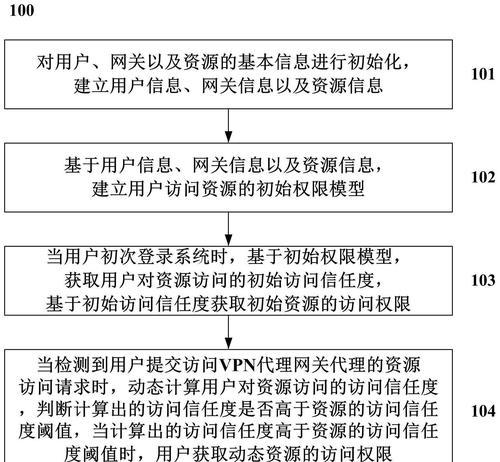
网关配置步骤
步骤一:访问网关管理界面
你需要在一台连接到网关的设备上打开浏览器,输入网关的默认IP地址(如192.168.1.1)。输入默认的登录名和密码(通常为admin/admin,具体信息请参考网关设备的用户手册)以访问管理界面。
步骤二:配置WAN接口
在管理界面中,找到WAN(广域网)配置选项:
1.选择连接类型,家庭用户通常选择PPPoE(拨号上网),企业用户可能需要选择静态IP或动态IP。
2.输入ISP提供的账号和密码,如果是PPPoE,还需要填写服务名称(ServiceName,通常由ISP提供)。
3.配置DNS服务器地址,可以选择自动获取或手动输入ISP提供的DNS地址。
步骤三:配置LAN接口
LAN(局域网)接口的配置主要是设置网关的内部IP地址,确保它与局域网内其他设备不在同一IP范围内:
1.设置一个与你的局域网相匹配的私有IP地址,如192.168.1.1。
2.配置子网掩码,一般家庭网络使用255.255.255.0。
步骤四:开启网络地址转换(NAT)
为了使局域网内的设备能共享一个公网IP访问互联网,需要开启NAT功能:
1.在管理界面中找到NAT设置选项。
2.启用NAT,并选择适当的NAT规则(如果没有特殊需求,选择默认规则即可)。
步骤五:安全设置
在确保互联网访问功能正常后,安全配置是非常重要的一步:
1.设置防火墙规则,阻止未授权访问。
2.更新网关设备的固件,确保最新的安全补丁。
步骤六:测试配置
配置完成后,需要测试网关是否正常工作:
1.尝试从局域网内的一台设备访问互联网,看是否可以成功。
2.检查是否所有设备都能正常上网,如果不能,检查设备的IP配置是否正确。
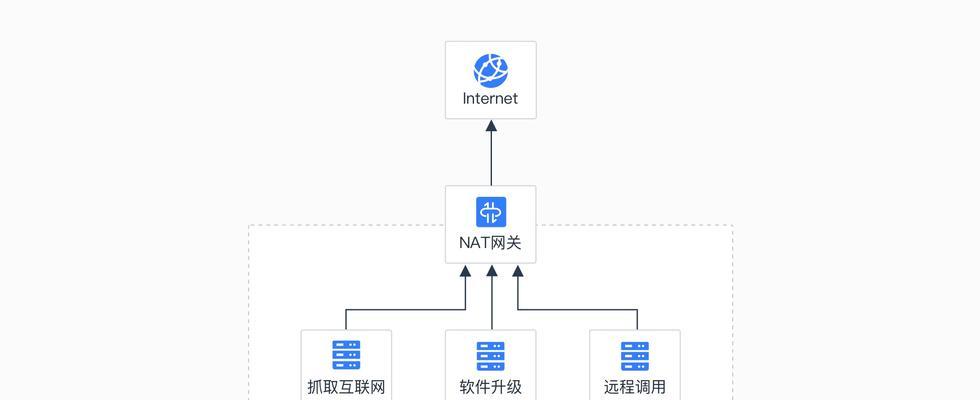
常见问题与解决方法
1.无法访问管理界面:检查设备是否已经连接到网关,并确保你的设备IP地址与网关管理界面的IP在同一网段。
2.无法连接到互联网:检查WAN设置是否正确,或者尝试重启网关设备。
3.局域网内设备无法互联:检查设备的IP设置,确保与网关在同一网段,同时检查防火墙设置是否过于严格。
实用技巧与背景信息
定期更新固件:网关设备的固件更新能够修复已知问题并提升性能,建议定期检查并安装更新。
备份配置:在完成配置后,建议备份网关的当前配置,以便在出现故障时能够快速恢复。
理解IP地址分配:了解动态主机配置协议(DHCP)和静态IP的区别,以及如何在网关上配置,对于管理网络设备非常重要。
通过以上步骤,你可以完成基本的网关配置以实现互联网访问。随着网络技术的不断进步,网关配置可能会变得越来越复杂,因此持续学习和掌握新知识是必要的。希望本文能帮助你顺利设置和维护你的网络环境,确保网络的稳定性和安全性。
标签: #互联网


